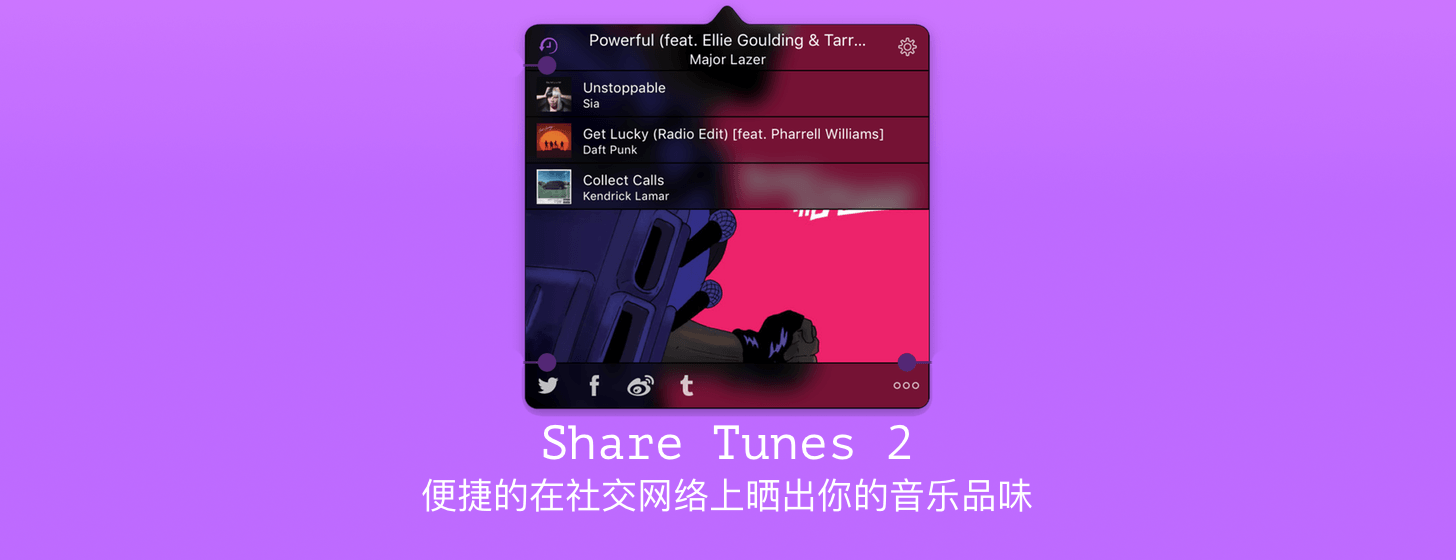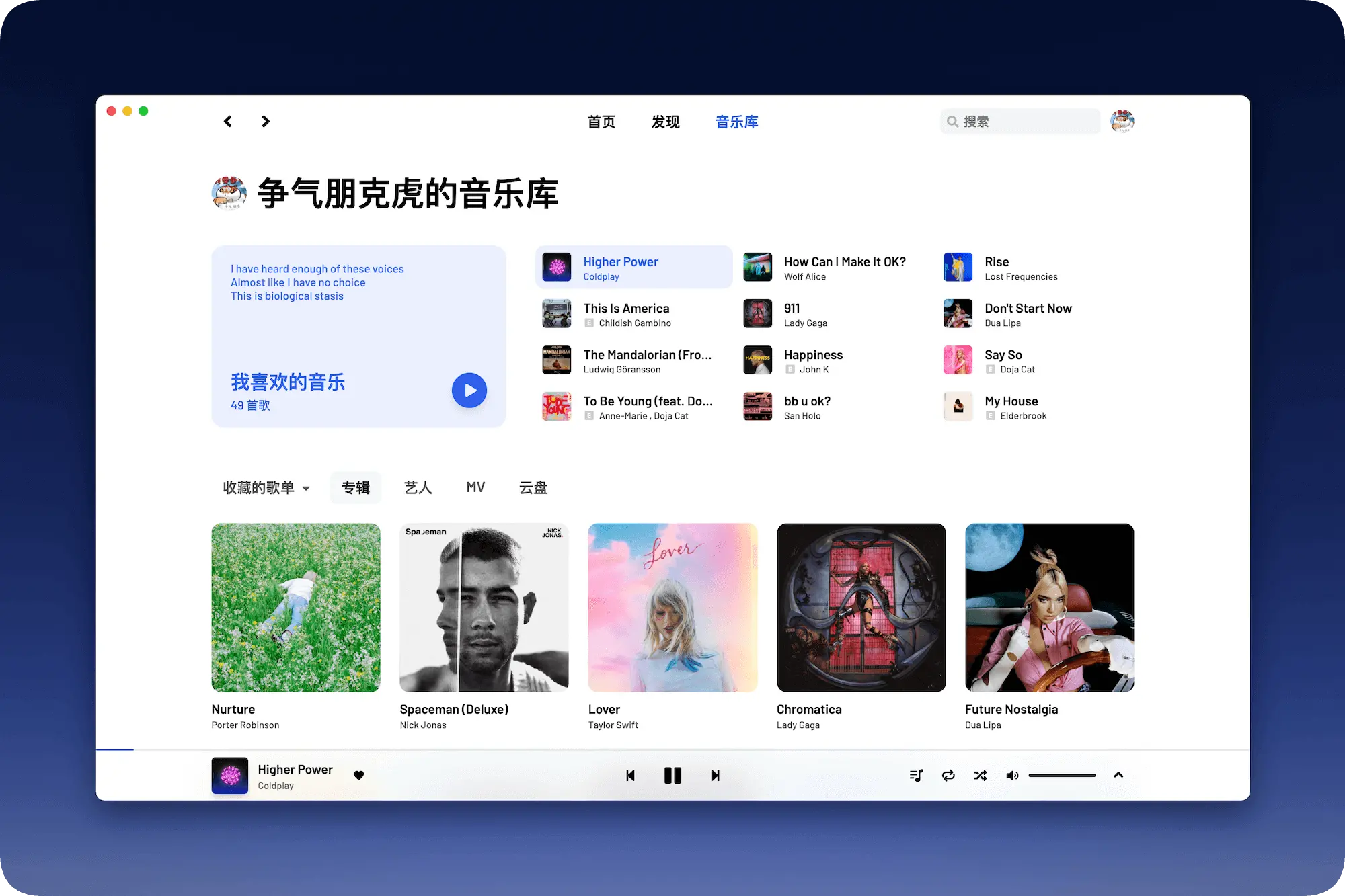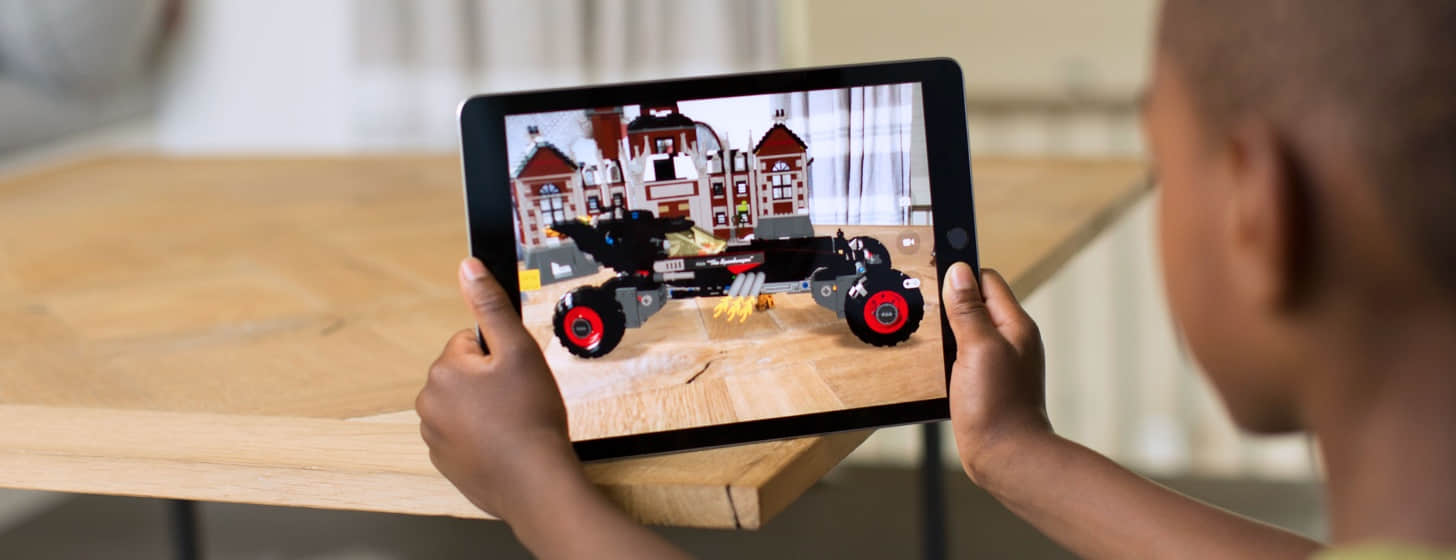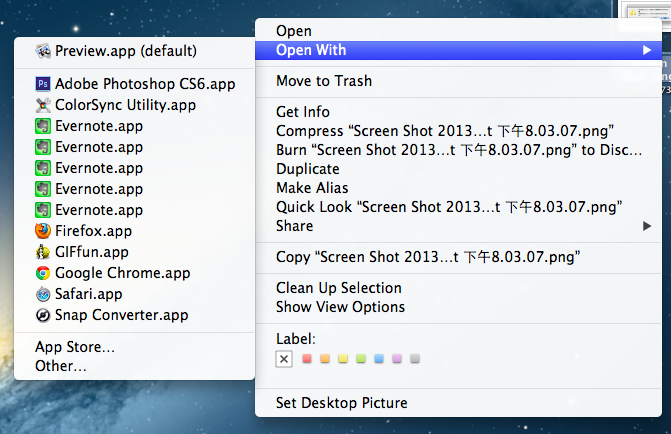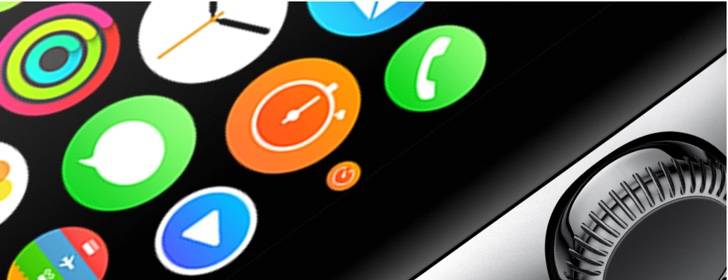笔者上手体验 Apple Watch 已经十天了,在体验一个新产品的时候,每一次操作和触摸都觉得很激动,就像刚开始用 iPhone 和 Mac 那种陌生又兴奋的感觉。在体验的过程中,笔者也碰到了很多使用方面的问题,在自己摸索或查资料后都能解决。将这些解决方法和心得总结在这里,希望对大家会有点帮助。
如何装 App 和卸载 App
Apple Watch 是一个智能设备,像 iPhone 那样可以安装适配它的第三方 App,安装的方法是需要先在与之配对的 iPhone 上安装对应 App,再通过 iPhone 上的 Apple Watch App 选择已经适配 Apple Watch 的 App 进行安装,手表本身并没有 App Store 之类的东西,一切都是要通过手机来控制。
而卸载 App 就容易很多,与安装的操作相反,只需要把安装时的那个开关关掉即可,稍候片刻这个 App 就会从 Apple Watch 上消失,或者还有更简单的方法,可以直接在手表主界面上长按图标开始抖动,点击想要删除的 App (并不用准准的点在那个「X」上,只要点到想删除的 App 图标即可) 也可以完成。
需要注意的一点,如果直接在手机上删除了某个已经安装在 Apple Watch 上的 App 时,那它会同时从手机上和手表上消失。


超级助手 Siri 和文字录入
Siri 自随 iOS 6 推出以来就一直是效率人士的最爱,它不是一个玩具,在实际生活和工作方面真的能帮到大忙。在一切不方便操作手机或懒的操作时都可以呼出 Siri,让它帮忙完成工作,比如手机正在充电,直接大喊一声「嘿,Siri,晚上五点半提醒我去干洗店洗衣服」,手机就会将「去干洗店洗衣服」添加到 Reminder 里,时间设定为 17:30,如果已经将「干洗店」作为名称的地点存在地图里,那这个提醒事项还会添加地理信息。现在这一切的便利都转移到 Apple Watch 上了,只需要抬起胳膊,说出那些原本要对手机说的话,一切照旧,只是变的更方便,也更酷炫了。
拿到手表的第一时间,笔者就将微信、微博这类社交 App 装在手表上,很多人肯定会费解,在这么小的屏幕上如何打字,笔者没有这个困惑,拿到表之前就知道肯定是语音输入,但对于速度和准确率还是很好奇。在收到某人的微信消息之后,笔者并没有用手机查看,抬起手腕打开微信,点击「回复」按钮,选择「语音输入」,就会呼出类似于 Siri 的一个界面,说完话后点击完成,就能讲刚刚说的话完全发出去。需要注意标点符号也需要说出来,否则将会没有断句。比如要打「你好,你是谁?」时,就要说「你好逗号你是谁问号」才可以。

全新 Glances 视图,超级方便的查看中心
在 iOS 7 / 8 上,有一个从屏幕下方划出的界面被叫做「Control Center」(控制中心),而在 Apple Watch 上同样也有一个全新的界面,叫 Glances,在英文词典里的意思为一瞥、扫视,就是说在这里可以快速查看各类信息 (取决于有什么 App 支持、把什么 App 放在这里)比如笔者在这里放了剩余电量、心率、天气和日历。
Glances 视图的内容都可以通过 iPhone 手动管理,如果有某些 App 支持这个视图就可以将它放在这里,不过不是所有 App 在这里的功能都和它实际的功能一样,比如说支付宝在 Glances 里就只能看看余额宝,没有什么大用。在 Glances 里有一页无法被关闭,这一页相当于手机上控制中心最上面那一行,下方最大的那个按钮并不是响铃之类的,而是让手机发出声音,为了方便找到手机而设计,妈妈再也不用担心我乱扔手机找不到了。
glances:
Apple Watch 笔者拿到手整整十天,在这十天里,不夸张的讲,个人的生活真的发生了很多变化。笔者是个拖延症晚期,治不好的那种,就算在 Due 和 OmniFocus 里设置好了要做的事情,可还是会一拖再拖直到 deadline 临近才去做,在 Apple Watch 上安装了这两个 App 之后,真的再也不敢偷懒了,如果我不去做手表就一直震,会一直提醒我快去干活,所以效率真的是大大提高。当然也有比较烦恼的地方,一开始打开了微信、微博的提醒,由于每天会发很多微博,和女朋友之间也会有很多微信的交流,所以震动的次数也很多,所以几天前我关掉了微信微博在 Apple Watch 上的提醒,但并没有删除相应 App,如果并不方便用手机回信息,用手表回复也是相当酷。
这个专题当然还会继续,如果各位用户有什么问题或者建议,欢迎在本站留言或者与微博 @永恒在天 联系,谢谢。